概要
クレジットカードの処理を行うためにその都度ペイメント側の管理画面にログインせず、aishipRの管理画面にてクレジットカード決済(QCS=クイックコレクション・サービス)の売上処理、金額の変更、オーソリ取り消しや返金処理を行うことができます。
説明
- 決済処理を行う注文を選ぶ
- 受注の絞り込みは、ページ上部の「検索条件」フォームで行います。
処理状況、日付、注文番号、お客様名などでの絞り込みが可能です。 - 【詳細検索】ボタンで、更に細かく絞り込むことができます。

- 決済処理をしたい受注が見つかれば、「注文番号」のリンクをクリックしてください。
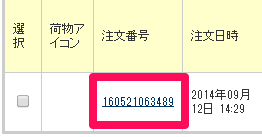
- 「売上」処理の場合

- 「請求番号」「日時」「金額」を確認し、【売上確定】ボタンを押してください。
- これで売上処理は完了になります。クレジットカード会社から入金されるまでお待ちください。
- 売上処理の前に金額を変更の場合
- まずページ中央の「受注詳細情報」で注文内容を修正します。

- 内容を修正後、【確認】ボタンを押してください。
- 確認画面で確認後、【保存】ボタンを押してください。
- 請求金額が変わりますので、「再オーソリ」をクリックしてオーソリの情報を更新します。

- 変更画面で、先ほど行った注文の修正後の金額が表示されていますので、その金額を「再オーソリ設定金額」に入力します。
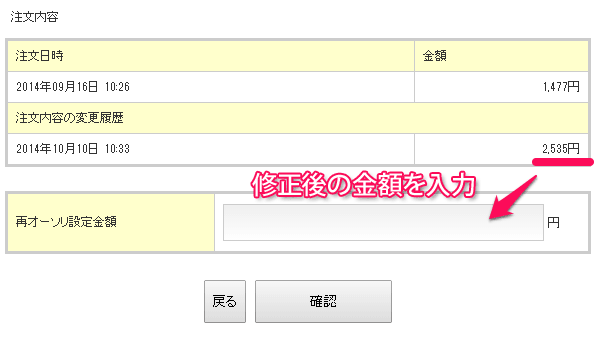
- 【確認】ボタンを押してください。
- 「再オーソリ設定金額」に正確な金額が表示されていることを確認し、【確定】ボタンを押してください。
- 注文情報ページに戻ると、オーソリ情報が増えていますのでご確認くださいませ。
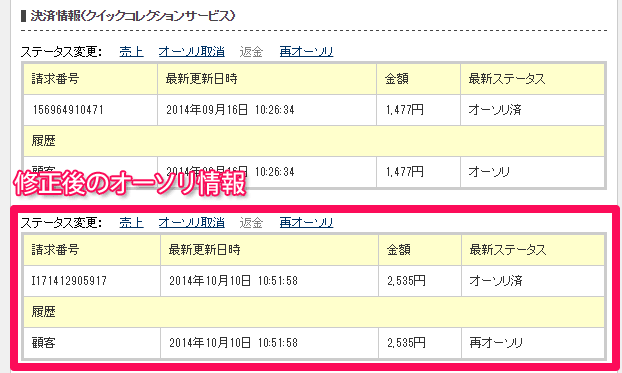
- このままだと売上確定にならないので、「売上」処理を忘れないようご注意ください。
- また、修正前のオーソリ済みの注文の「オーソリ取消」処理が必要なことにもご注意ください。
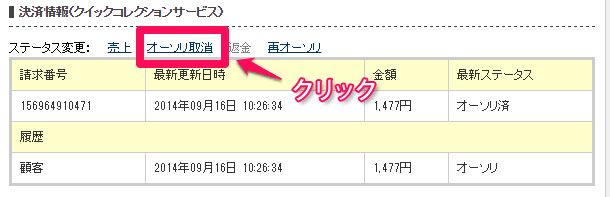
- 「オーソリ取消金額」に金額を入力後、【確認】ボタン、続いて内容を確認後【確定】ボタンを押してください。

- 注文情報ページに戻ると、オーソリを取り消した注文の「オーソリ取消」のリンクが無効になっていますのでご確認くださいませ。
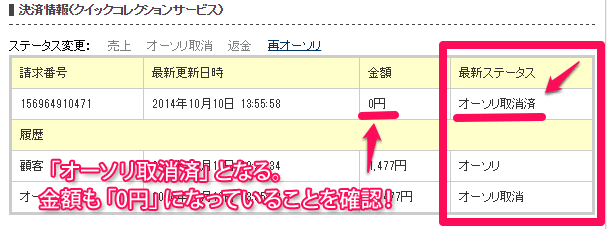
- 売上処理の前に、キャンセルの場合
- オーソリ処理をキャンセルする場合は、「オーソリ取消」を行います。

- 「オーソリ取消金額」に金額を入力後、【確認】ボタン、続いて内容を確認後【確定】ボタンを押してください。
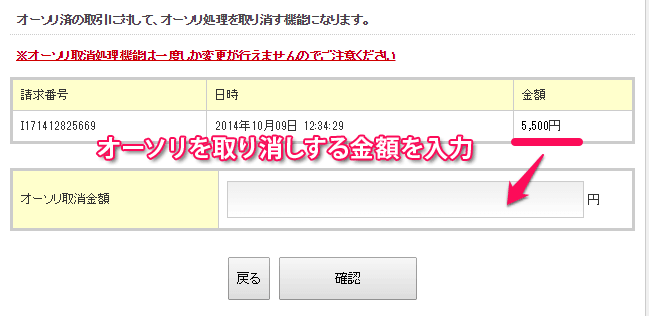
- 注文情報ページに戻ると、オーソリを取り消した注文の「オーソリ取消」のリンクが無効になっていますのでご確認くださいませ。
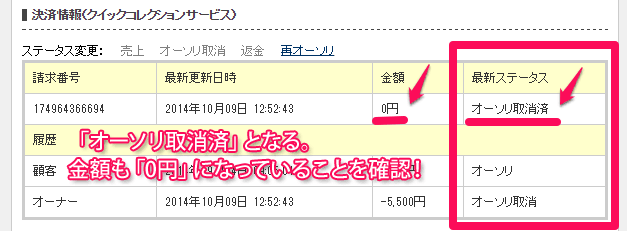
- 売上処理後、金額変更の場合
- まずページ中央の「受注詳細情報」で注文内容を修正します。

- 内容を修正後、【確認】ボタンを押してください。
- 確認画面で確認後、【保存】ボタンを押してください。
- 次に、「再オーソリ」処理を行い請求金額を変更します。
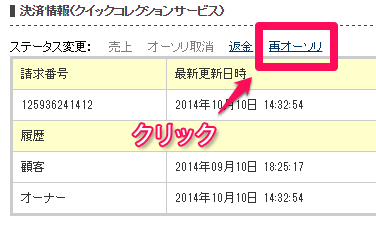
- 変更画面で、先ほど行った注文の修正後の金額が表示されていますので、その金額を「再オーソリ設定金額」に入力します。

- 【確認】ボタンを押してください。
- 「再オーソリ設定金額」に正確な金額が表示されていることを確認し、【確定】ボタンを押してください。
- 注文情報ページに戻ると、オーソリ情報が増えていますのでご確認くださいませ。

- このままだと売上確定にならないので、「売上」処理を忘れないようご注意ください。
- また、修正前の、一度売上処理を行ってしまった決済の「返金」処理が必要なことにもご注意ください。
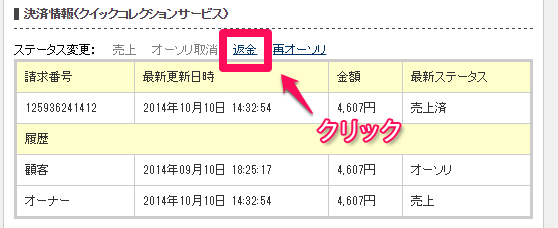
- 「返金金額」に金額を入力後、【確認】ボタン、続いて内容を確認後【確定】ボタンを押してください。
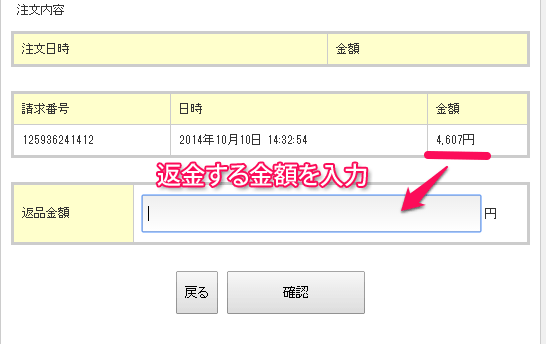
- 注文情報ページに戻ると、返金した注文の「返金」のリンクが無効になっていますのでご確認くださいませ。
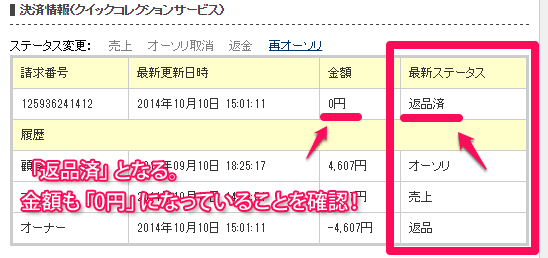
- 売上処理後、キャンセルの場合
- 売上処理後にオーソリ処理をキャンセルする場合は、「返金」を行います。

- 「返金金額」に金額を入力後、【確認】ボタン、続いて内容を確認後【確定】ボタンを押してください。

- 注文情報ページに戻ると、返金した注文の「返金」のリンクが無効になっていますのでご確認くださいませ。
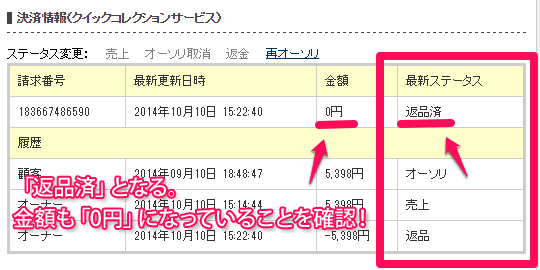
- エラーコード一覧(一例)
操作中にエラーコードが表示された場合は、下記をご参考ください。
なお、エラーの詳細については、クイックコレクションサービス加盟店サポートにお問い合わせください。
また、下記に記載の無いエラーコードが表示された場合も、クイックコレクションサービス加盟店サポートにお問い合わせください。
- 【S0010G12】
ご購入者様のクレジットカードがご利用いただけない場合に生じるエラーコード。 - 【S0010G61】
ご購入者様のクレジットカードが無効である場合に生じるエラーコード。 - 【S0010G65】
ご購入者様のクレジットカード番号に間違いがあった場合に生じるエラーコード。 - 【S0010G83】
有効期限が誤って選択された場合などに生じるエラーコード。 - 【S2022002】
取引状態異常時に生じるエラーコード。 - 【S2022012】
カード番号の入力ミスがあった場合に生じるエラーコード。 - 【S2022015】
注文確定時にクレジットカード情報が 取得できておらず、クレジットカード決済が正常に完了
しなかった際に表示されるエラーコード。 - 【OLM-WU10030021】
クレジットカード番号の桁数が既定外である場合に生じるエラーコード。(通常は13~16桁) - 【OLM-W●10030032】
カードの有効期限が、現在よりも過去の日付を指定された場合に生じるエラーコード。
※「●」には都度異なる半角英数字が記載されます - 【OLM-We10030010】
本エラーコードが表示された場合はサポートセンターへお問い合わせ下さい(加盟店IDエラー) - 【OLM-We10030051】
本エラーコードが表示された場合はサポートセンターへお問い合わせ下さい(BlueGate shopIDエラー) - 【OLM-WU10030061】
本エラーコードが表示された場合はサポートセンターへお問い合わせ下さい(BlueGate passwordエラー)
!注意事項
ボタンを押す操作(【確認】ボタンなど)が必要な箇所では、必ずボタンをクリックしてください。
(Enterキーで操作しますと、処理が正常に動作しない恐れがございます)
関連記事
クレジットカード決済(QCS)はaishipRの管理画面で一括処理も行えます。
詳しくはクレジットカード決済の一括処理方法について(QCS)をご参照ください。
